电脑更新win10黑屏解决方法
- 电脑黑屏
- 出现原因
- 解决步骤
- 彻底解决
电脑黑屏
出现原因
系统未更新成功就关机,导致系统出故障无法关机
解决步骤
-
首先长安电源键10s关机
-
按电源键开机,出现logo时按F8进入安全模式。
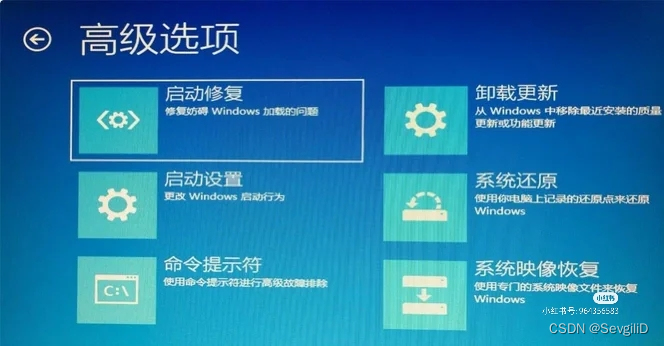
-
进入自动修复环境后,单击[疑难解答]-[高级选项]-[启动设置]。
-
然后点击右下角的[重新启动]按钮,在启动设置中,按5或F5键选择[带网络连接的安全模式]
-
进入安全模式后,按下Win+X,点击[设备管理器]。
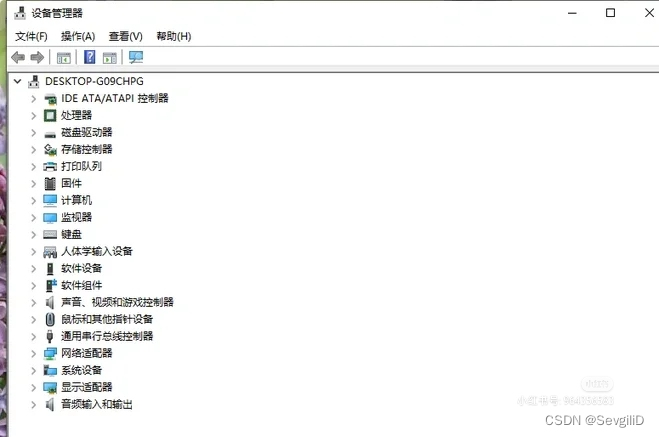
- 展开[显示适配器],右键单击独立显卡AMD或NVIDIA,选择禁用。
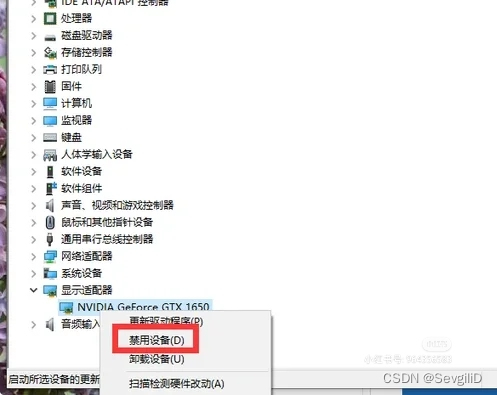
- 重新启动计算机。
(以上为小红薯上某薯友的帖子方法)
彻底解决
个人电脑出现问题过程:
- 我电脑并非因为上述问题出现黑屏,而是单纯的因为电脑有点卡顿选择重启,重启后发现输入密码enter后电脑黑屏,不输入密码7s左右后黑屏
- 且在黑屏问题出现半月前屏幕亮度滑块不生效,始终保持最亮,结合此次问题一度以为显卡坏了(诊断错误代码22)
彻底解决:
- 不论出现问题的原因,但按搜索到的薯友帖子上述步骤可以暂时解决
- 但使用半天后发现,依赖集显即使在只运行部分程序
电脑温度还是极高,无法满足日常使用需求(更别提码农了)
最终方案:
- 先按上述方法进入安全模式禁用该显卡重启计算机正常进入桌面
- 进入工具官网下载ddu卸载工具完全卸载该显卡驱动程序
- 在该程序中选择显卡类型,点击该按钮(最好是在安全模式下运行)
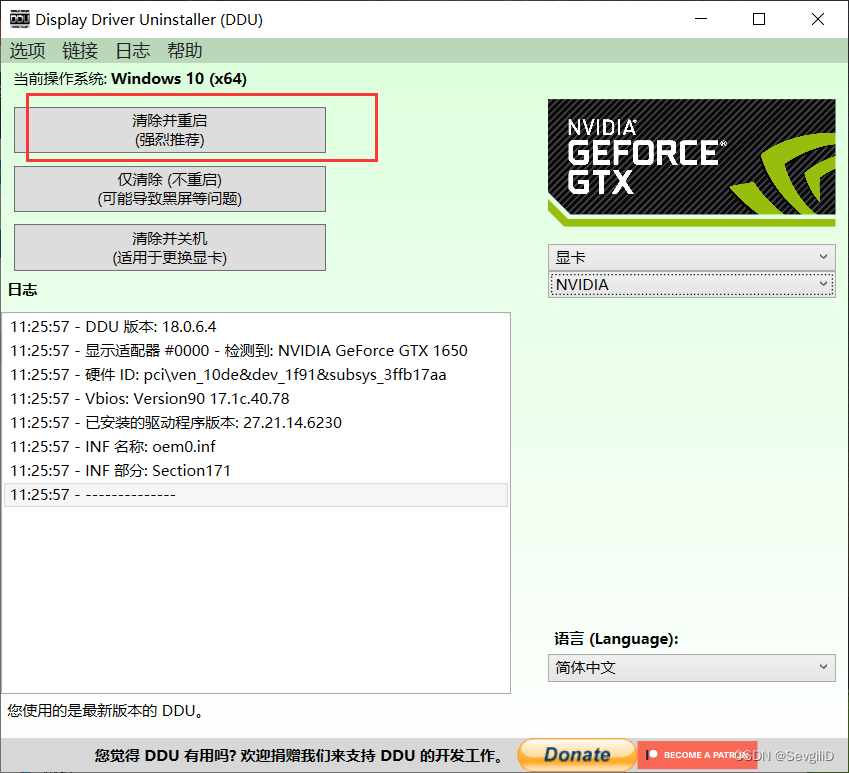
-
等待程序执行完毕电脑自动重启后一段时间会自动安装最新的驱动程序(应该是该步骤里卸载后恢复了Windows更新默认设置)
-
至此,问题彻底解决。屏幕亮度也可以调整了(考虑到薯友说的产生原因是更新问题,我把驱动和Windows 都更新了一下)
![[nlp] TF-IDF算法介绍](http://pic.xiahunao.cn/[nlp] TF-IDF算法介绍)
随机变量)




——物联网之SIoT)





——自定义Hook的应用)



)


